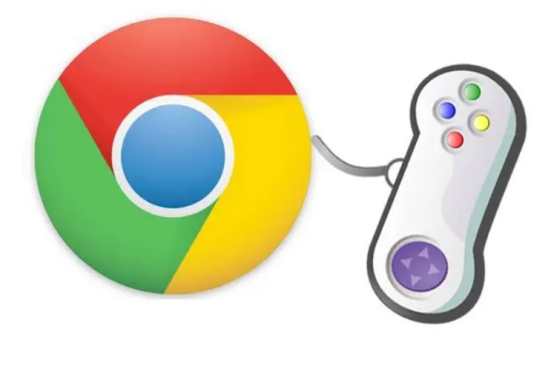
在使用Windows 8系统的过程中,许多用户会选择使用谷歌浏览器(Google Chrome)作为默认的网络浏览器。然而,不同用户对网页显示的字体大小有不同的需求,可能会因为视力等原因需要调整字体大小。本文将详细介绍如何在Windows 8系统中设置谷歌浏览器的字体大小,帮助你获得更舒适的浏览体验。
### 一、打开谷歌浏览器
首先,确保你已经安装了谷歌浏览器。双击桌面上的Chrome图标,启动浏览器。
### 二、进入设置菜单
1. 在浏览器的右上角,你会看到三个垂直排列的点(更多)图标,点击这个图标。
2. 在下拉菜单中,找到并点击“设置”选项。
### 三、调整字体大小
1. 进入设置页面后,向下滚动,直到找到“外观”部分。
2. 在“外观”中,你会看到一个标有“字体大小”的选项。点击旁边的下拉菜单,你会看到几个选项:小、中、大、非常大。
3. 选择你需要的字体大小,浏览器会自动应用这个设置。
### 四、自定义字体
如果你希望进一步自定义字体,Chrome还提供了更多的选项来进行详细设置:
1. 在“外观”部分下方,你会看到一个名为“自定义字体”的链接,点击它。
2. 会弹出一个新窗口,允许你调整特定字体的大小和样式,包括标准字体、Serif字体、Sans Serif字体、固定宽度字体等。
3. 调整你希望的字体大小,并查看效果预览,然后点击“完成”保存设置。
### 五、缩放网页内容
如果你想针对特定网页缩放内容,可以使用浏览器的缩放功能:
1. 按住“Ctrl”键,同时滚动鼠标滚轮来缩放页面内容,向上滚动放大,向下滚动缩小。
2. 你还可以使用快捷键来缩放:按“Ctrl”和“+”键放大,按“Ctrl”和“-”键缩小,按“Ctrl”和“0”键恢复到默认大小。
### 六、使用扩展程序
如果你觉得Chrome自带的字体设置不够灵活,你还可以考虑安装一些扩展程序。例如,一些第三方字体管理器可以为你提供更多的自定义选项。
### 总结
通过以上步骤,你可以轻松地在Windows 8系统中设置谷歌浏览器的字体大小。这不仅可以提升你在浏览网页时的舒适度,也可以改善阅读体验。无论是因为视力问题还是个人喜好,适当调整字体大小都是改善浏览体验的重要一步。希望这篇教程能够帮助你设置出理想的浏览环境!











